Edge插件Kami使用技巧
Edge默认的pdf浏览器做一些笔记啥的非常不方便,所以推荐一个好用的pdf阅读插件
Kami,可以做笔记(包括批注、高亮、画笔等)、没有广告、轻量级(都是优点不知道怎么加粗表重点了),具体界面如下:
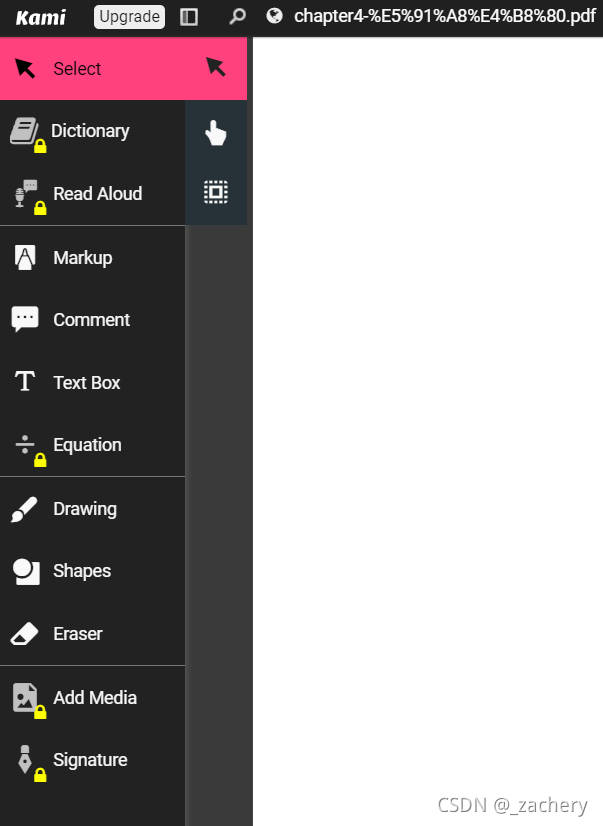
Kami插件的安装就不详细讲了,在扩展中搜索Kami,然后获取插件就自动安装了,本文主要说两个技巧:
- 通过Edge打开的pdf默认使用Kami打开
- 设置了默认使用
Kami打开后,但是有些pdf不想使用Kami打开,怎么办
1.设置Edge默认使用Kami打开PDF
- 安装Kami插件
- 在Kami图标上右键
扩展选项,然后在Settings设置Automatically Load Files in Kami
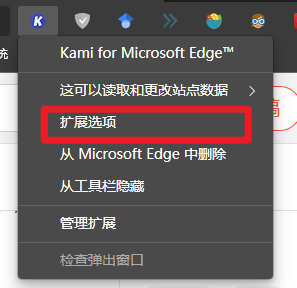
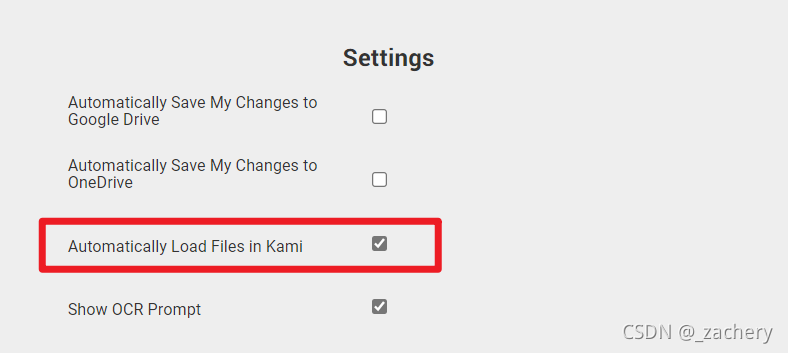
- 在Kami图标上右键
管理扩展 ,选择允许访问文件URL`。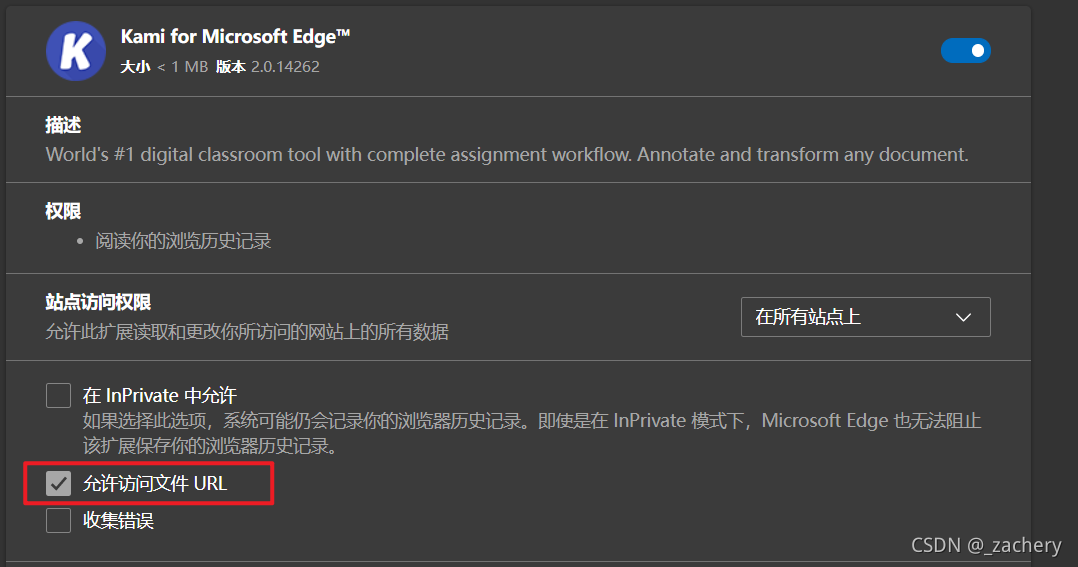
- 搞定!现在你关闭你的Edge浏览器,然后随便打开一个PDF文件,就会是通过Kami打开了。
2.任意选择哪些PDF使用Kami打开
尽管Kami有很多优点,但是世上难有完美的东西,它也有一些缺点:
- 打开
PDF的速度比较慢 - 如果
PDF是一张非常长的页面,那么使用Kami打开就会很糊,有使用体验的感触会比较深。
但是这并不能否定Kami,那么我们怎么达到先默认使用Edge浏览器打开pdf,而又可以轻松地再使用Kami打开呢?我认为一个比较好的方案就是需要一个按钮,通过这个按钮我们就可以将edge浏览器打开pdf变成在Kami打开。只需要做一个小的改动:
- 关掉Kami扩展设置中的
Automatically Load Files in Kami,同时保留Edge扩展中的允许访问文件URL。
这样,就会是这样的效果:


我认为这样已经很方便了,而如果你认为这样仍然很麻烦,那你可以继续探索更方便的方法,如果成功了希望可以在这篇博客下留言。





















 1160
1160

 被折叠的 条评论
为什么被折叠?
被折叠的 条评论
为什么被折叠?








